MOVからMP4へのコンバータートップ5 [2024年完全レビュー]
MOV と MP4 は 2 つの一般的なビデオ形式ですが、それぞれ異なる目的で使用されます。Apple の QuickTime に関連付けられることが多い MOV ファイルは、高品質のビデオを提供しますが、サイズが大きくなり、Apple 以外のデバイスとの互換性が低くなる場合があります。一方、MP4 は広くサポートされている形式で、さまざまなデバイスでの共有、ストリーミング、再生に最適です。そのため、多くのユーザーにとって、MOV から MP4 への変換は必須のタスクとなっています。この記事では、この変換プロセスを簡単、高速、かつ確実にする上位 5 つのツールをレビューします。主な機能、価格、利点、欠点を確認し、必要な最適なツールを見つけてください。
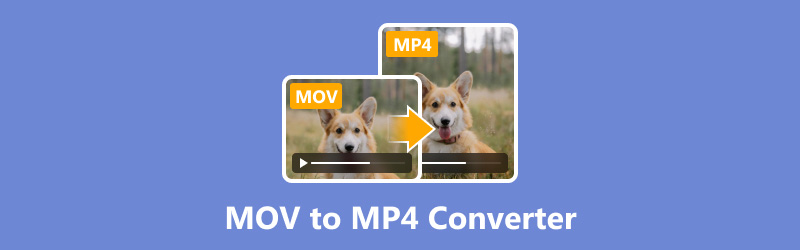
| Arkthinker ビデオ コンバーター 究極 | ハンドブレーキ | 無料変換 | VLCメディアプレーヤー | クラウド変換 | |
|---|---|---|---|---|---|
| 価格設定 | 有料(無料トライアル) | 無料 | 無料(制限あり) | 無料 | 無料(制限あり) |
| 使いやすさ | とても簡単 | 適度 | とても簡単 | 適度 | とても簡単 |
| 特徴 | 5.0/5.0 | 4.5/5.0 | 4.0/5.0 | 3.5/5.0 | 4.0/5.0 |
| 出力の品質 | 素晴らしい、オリジナルの品質を保っています。 | 高度でカスタマイズ可能な設定。 | 良いですが、品質が少し低下しています。 | 良いですね、設定次第です。 | 良好で、元の品質のほとんどを保持しています。 |
| プラットホーム | Windows、macOS | Windows、macOS、Linux | ウェブベース | Windows、macOS、Linux、Android、iOS | ウェブベース |
| 変換速度 | 非常に高速なGPUアクセラレーション | 設定に応じて中程度。 | 高速ですが、インターネットの速度に依存します。 | 遅い、一括変換に最適化されていません。 | 高速ですが、インターネットの速度に依存します。 |
| まとめ | 有料だがプロには強力 | 上級ユーザーには最適ですが、初心者には学習曲線があります。 | 無料版ではファイル サイズが制限されており、素早い変換に便利です。 | 主にメディア プレーヤーですが、変換は追加機能です。 | 無料版では変換が制限されており、より多く使用するには有料プランが必要です。 |
パート1. テスト方法
適切な MOV から MP4 へのコンバーターを選択すると、プロジェクトの品質と効果の両方に大きな影響を与える可能性があります。ツールのテスト方法は次のとおりです。
◆ 予算
無料と有料の両方のオプションを検討し、一般ユーザーからプロまで、誰もが満足できるものを見つけられるようにしています。
◆ 使いやすさ
ユーザーフレンドリーなインターフェースと簡単な変換プロセスは、特にビデオ編集の初心者にとって非常に重要です。
◆ 特徴
ユーザーによっては、バッチ処理、編集機能、他のファイル形式のサポートなど、基本的な変換以外の追加機能が必要になる場合があります。
◆ 出力の品質
最高のコンバーターは、変換プロセス中に解像度やオーディオの明瞭さの損失を最小限に抑えながら、元のビデオ品質を維持します。
パート 2. MOV から MP4 へのコンバーターのトップ 5
1. ArkThinkerビデオコンバーター究極
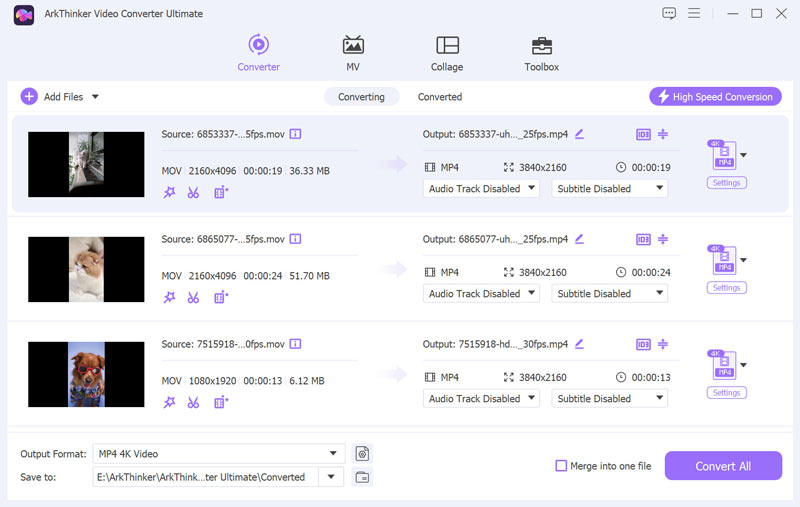
ArkThinkerビデオコンバーター究極 は、初心者と経験豊富なユーザーの両方に対応する、優れた柔軟性のあるツールです。MOV や MP4 を含む、幅広いビデオおよびオーディオ形式の変換をサポートしています。ビデオ編集、ビデオ強化、透かし除去、バッチ変換、カスタマイズ可能な出力設定などの追加機能も提供します。
価格設定:
ArkThinker ビデオ コンバーターは、全機能を備えた 7 日間の無料試用版を提供しています。フル バージョンは、1 か月のライセンスで $15.60 から始まります。
主な機能:
◆ 1000 種類以上のビデオ変換形式をサポートします。
◆ トリミング、切り取り、エフェクトの追加が可能なビデオエディターが内蔵されています。
◆ バッチ変換で時間を節約します。
◆ GPUアクセラレーションによる120倍高速変換。
- 直感的なインターフェースで簡単に使用できます。
- 損失を最小限に抑えた高品質の出力。
- 包括的な編集機能。
- 有料ソフトウェアですが、無料試用版も提供されています。
評決:
ArkThinker ビデオ コンバーターは、使いやすく機能豊富なコンバーターを探しているユーザーに最適です。使いやすさと高度な機能のバランスが取れているため、一般ユーザーにもプロフェッショナルにも最適です。
2. ハンドブレーキ
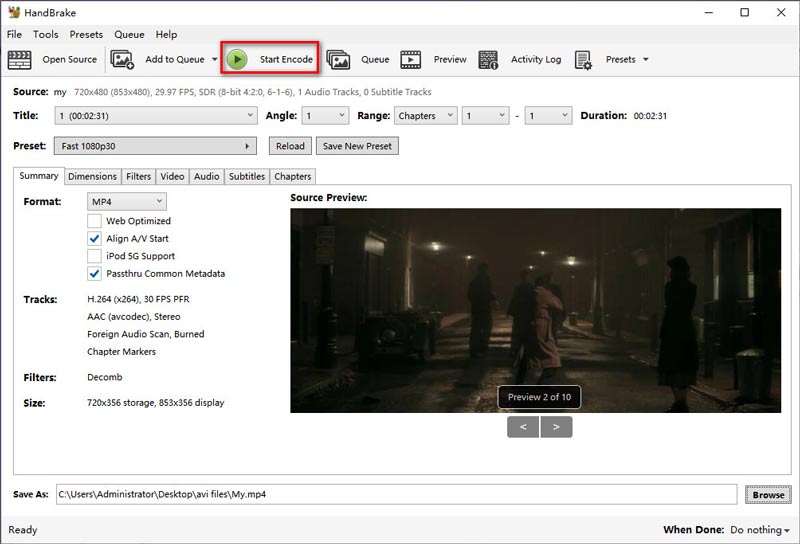
HandBrakeは、その汎用性と強力な機能で知られる無料のオープンソースビデオコンバーターです。 MOVをMP4に変換する、MKV、WebM に対応しています。この MOV から MP4 へのコンバーターは、Windows、Mac、Linux の複数のプラットフォームと互換性があるため、自由に使用できます。さらに、H.264、H.265、VP8、VP9 などの HD エンコーディングをサポートしているため、変換後も元の品質を維持できます。
価格設定:
HandBrake は完全に無料で使用できます。
主な機能:
◆ 無料のオープンソースソフトウェア。
◆ バッチ処理と複数のフォーマットをサポートします。
◆ 出力を微調整するための高度なビデオ設定。
- 完全に無料で、隠れたコストはありません。
- 高度にカスタマイズ可能な出力設定。
- 定期的なアップデートとコミュニティサポート。
- インターフェースは初心者にとって威圧的なものになる可能性があります。
- 一部の有料ツールと比較すると変換速度が遅くなります。
評決:
HandBrake は、ビデオ変換用の無料かつ強力なツールを必要とする技術に精通したユーザーにとって最適な選択肢です。高度な機能とさまざまな形式のサポートにより、信頼できるオプションとなっていますが、初心者にとっては習得に時間がかかるかもしれません。
3. フリーコンバート
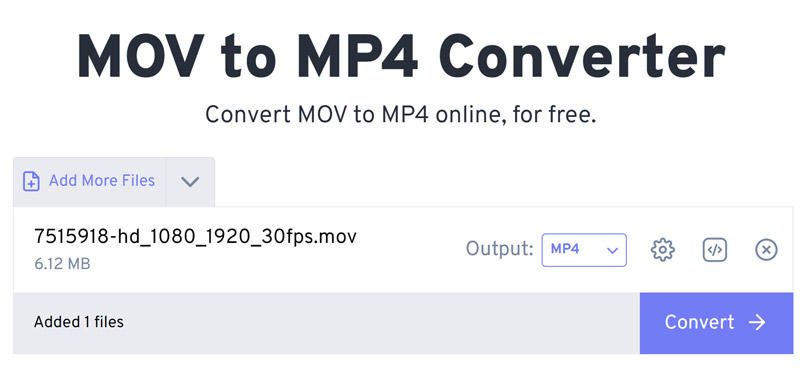
FreeConvert は、MOV 形式と MP4 形式間の簡単かつ迅速な変換を提供する Web ベースのツールです。ソフトウェアをダウンロードしたくない、単純な変換のための簡単なソリューションを必要とするユーザーに最適です。Web ベースの MOV から MP4 へのコンバーターですが、ファイルは 256 ビット SSL 暗号化で保護され、数時間後に自動的に削除されるため、安全に使用できます。
価格設定:
FreeConvert は、最大ファイルサイズが 1GB の無料バージョンを提供しています。有料プランは、最大ファイルサイズが 1.5GB で月額 $12.99 から始まります。
主な機能:
◆ オンラインツールなので、ソフトウェアをダウンロードする必要はありません。
◆ 様々なビデオフォーマットをサポートします。
◆ トリミングやサイズ変更などの基本的な編集機能を提供します。
- 使いやすい、すっきりしたインターフェース。
- ソフトウェアのインストールは不要です。
- 機能が制限された無料バージョンもご利用いただけます。
- 無料版ではファイルサイズに制限があります。
- ご利用にはインターネット接続が必要です。
- インターフェースには多くの広告があります。
評決:
FreeConvert は、MOV を MP4 に変換するための迅速かつ簡単なオンライン ソリューションを必要とするユーザーに最適です。高度な機能はありませんが、その便利さと使いやすさにより、一般ユーザーにとって最適なオプションとなっています。
4. VLCメディアプレーヤー
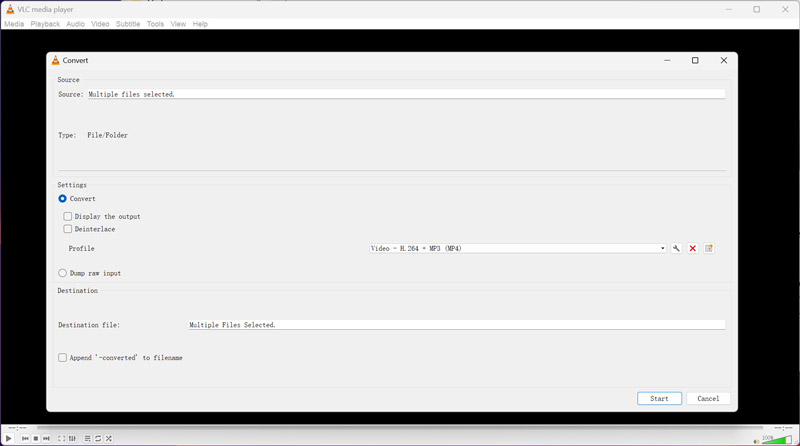
VLC メディア プレーヤーは、ビデオ変換機能も備えた、無料のオープン ソース マルチメディア プレーヤーです。ほぼすべてのビデオ形式を再生できることで広く知られていますが、MOV ファイルを MP4 に変換する機能も組み込まれているため、あらゆるビデオのニーズに対応する多目的ツールとなっています。MOV から MP4 へのプロフェッショナル コンバーターではありませんが、バッチ変換機能により、時間を大幅に節約できます。
価格設定: VLC メディア プレーヤーは完全に無料で使用できます。
主な機能:
◆ 無料のオープンソースソフトウェア。
◆ AVI、ASF、WMV、WMA、MP4、MOV、3GP など、さまざまなビデオ形式に対応しています。
◆ Windows、macOS、Linux を含む複数のプラットフォームでアクセス可能です。
- 完全に無料で、隠れたコストはありません。
- 定期的に更新される、信頼性が高く広く信頼されているソフトウェア。
- マルチプラットフォームのサポートと広範なファイル形式の互換性。
- 回転、切り取り、 VLCでビデオをトリミングする.
- 変換プロセスは、専用のコンバーターほどユーザーフレンドリーではありません。
- 一部の高度な編集機能は他のツールでは利用できません。
評決:
VLC メディア プレーヤーは、MOV を MP4 に変換するための信頼性の高い無料オプションを必要とするユーザーにとって最適な選択肢です。有料ソフトウェアのような高度な機能はありませんが、メディア プレーヤーとコンバーターの両方として多用途に使用できるため、あらゆるユーザーにとって価値のあるツールとなります。
5. クラウド変換
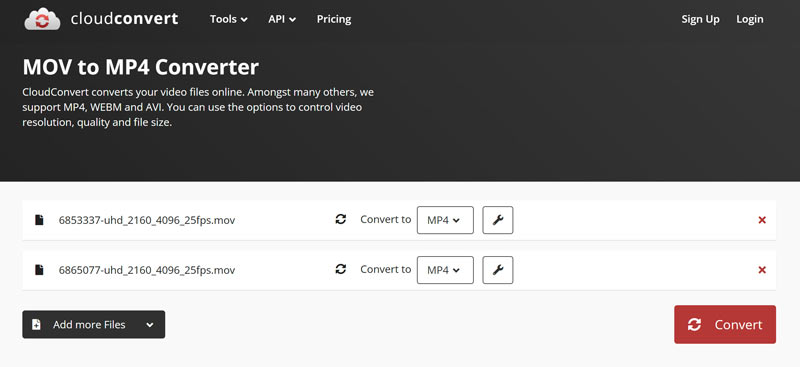
CloudConvert は、MOV から MP4 など、幅広いファイル形式をサポートする別の Web ベースのコンバーターです。このオンライン MOV から MP4 への変換ツールは、すべてのオーディオ、ビデオ、ドキュメント、電子書籍、アーカイブ、画像、スプレッドシート、プレゼンテーション形式を含む 200 を超える形式をサポートしています。出力品質と解像度をカスタマイズするオプションがあり、柔軟性と使いやすさで知られています。
価格設定:
CloudConvert では、変換が制限された無料バージョンを提供しています。有料プランは、500 変換分で $9 から始まります。
主な機能:
◆ オーディオ、ビデオ、ドキュメントなど 200 を超える形式をサポートします。
◆ 出力設定をカスタマイズ可能。
◆ Google Drive や Dropbox などのクラウド ストレージ プラットフォームに接続します。
- ソフトウェアのインストールは必要ありません。
- 柔軟かつカスタマイズ可能な変換オプション。
- 大容量ファイルとバッチ処理をサポートします。
- インターネット接続が必要です。
- 無料版では、ファイル サイズと変換に使用できる時間 (分) の両方に制限があります。
評決:
CloudConvert は、オンライン ソリューションを好むユーザーにとって、多用途で便利なツールです。柔軟性とさまざまな形式のサポートにより、基本的な変換以上のものを必要とするユーザーに最適です。
パート3. MOVをMP4に変換する方法
上記は、MOV から M4 へのコンバーターのベスト 5 です。価格、機能、その他の要素からニーズに応じて最適なものを選択できます。
MOV を MP4 に変換する方法については、この部分で詳しく説明します。
MOVファイルをインポートする
まず、Windows または Mac デバイスに ArkThinker Video Converter Ultimate をダウンロードしてインストールします。
MOVからMP4へのコンバーターを開き、 追加ファイル ボタンをクリックして、MOV ファイルまたは複数の MOV ファイルを一度に追加します。

出力形式としてMP4を選択します
を見つけます。 出力フォーマット ドロップダウンメニューからMP4を選択し、 ビデオ プロフィールタブの下のセクション。

さらにカスタマイズするには、 カスタムプロファイル オプションを選択します。ここでは、チャンネル、サンプリング レート、ビットレート、オーディオ コーデックを変更するオプションがあります。調整に問題がなければ、[OK] をクリックして保存します。

MOVをMP4に変換
インターフェースの下部で、 出力フォルダ 変換した MP4 ファイルを保存する場所を指定します。
設定が完了したら、 すべて変換 変換プロセスを開始します。
変換した MP4 ファイルの場所として、画面の下部にある出力フォルダーを指定することを忘れないでください。

パート 4. よくある質問
MOVをMP4に無料で変換するにはどうすればいいですか?
HandBrake や FreeConvert などの無料ツールを使用して、MOV を MP4 に無料で変換できます。
MOV を MP4 に変換するのに最適なソフトウェアはどれですか?
最適なソフトウェアは、特定のニーズによって異なります。ArkThinker Video Converter Ultimate は、高度な機能を備えた高品質の変換に最適です。無料のオプションとしては、HandBrake を強くお勧めします。
MOV から MP4 への変換用の無料オンライン ツールはありますか?
はい、FreeConvert と CloudConvert は、MOV から MP4 への無料オンライン変換を提供しています。
MOV を MP4 に変換するとビデオ品質が低下しますか?
使用するツールや設定によっては、品質の低下が発生する可能性があります。ただし、ArkThinker Video Converter や QuickTime Pro などのツールは、高いビデオ品質を維持することで知られています。
複数の MOV ファイルを MP4 に一括変換できますか?
はい、ArkThinker Video Converter や HandBrake などのツールはバッチ変換をサポートしています。
結論
MOV ファイルを MP4 に変換するのは頻繁に行う作業ですが、適切なソフトウェアを使用すれば簡単に実行できます。ArkThinker Video Converter のような強力なデスクトップ ソリューションが必要な場合でも、FreeConvert のような便利なオンライン ツールが必要な場合でも、すべてのユーザーに適したオプションがあります。無料のオンライン ソリューションが必要な場合でも、強力なデスクトップ ソフトウェアが必要な場合でも、ニーズを満たすコンバーターが存在します。
予算、使いやすさ、機能、出力品質などの要素を考慮することで、特定の要件に最適な MOV から MP4 へのコンバーターを選択できます。
この投稿についてどう思いますか?クリックしてこの投稿を評価してください。
素晴らしい
評価: 4.9 / 5 (に基づく) 415 投票)
関連記事
- ビデオを変換する
- M2TS を MKV に変換する手順ガイド
- 2024 年のトップ 5 WebM から MP4 へのコンバーター
- 5 つのツールで制限なく WAV を MP3 に変換する方法
- ビデオのサイズとアスペクト比を変更するトップ 4 コンバーター
- MP4をWebMにオンラインで変換する4つの方法。コンピューターとモバイル
- DAVファイルとは何ですか、そしてそれを再生する方法
- XMedia Recode の究極のレビュー [手順を含む]
- QuickTime 形式を MP4 に変換するのに役立つ 5 つの方法
- MP4 ムービーを取得して VLC プレーヤーからエクスポートする方法
- VideoSolo 動画変換究極レビュー [2024]



